- 1Android中下载 HAXM 报错 Intel® HAXM installation failed,如何解决?_intel庐 haxm installation failed. to install intel庐
- 2增强现实:Metaio SD的介绍
- 3概率相关高频面试题 如何求最大公约数_八个队三个强队中概率
- 4(vite/webpack 通用)vue 白屏 Uncaught Syntaxerror: Unexpected token ‘?‘_uncaught syntaxerror: unexpected token '?
- 5下载和编译webrtc的安卓源码_android org.webrtc:google-webrtc
- 6基于微信小程序的电子商城购物平台的设计与实现(论文+源码)_kaic
- 7rosetta2安装_M1成功安装Win10,Win10将支持Android应用
- 8CTF之misc-文件隐写_ctf 压缩包密码
- 9[2021-01-05]在树莓派 4B+ 里安装 MySQL数据库(实际安装的是 mariadb-server)_在樹梅派安裝mysql
- 10限流算法, 以 Golang 方式_golang ratelimiter
Windows下载安装配置Mysql超详细教程(最新版)_mysql8.0.36安装教程
赞
踩
目录
一、下载
官网下载Mysql,General Availability (GA) Releases下载Mysql Installer的最新版本,Archives可下载Mysql Installer的历史版本。这里我选择下载的最新版本8.0.36。
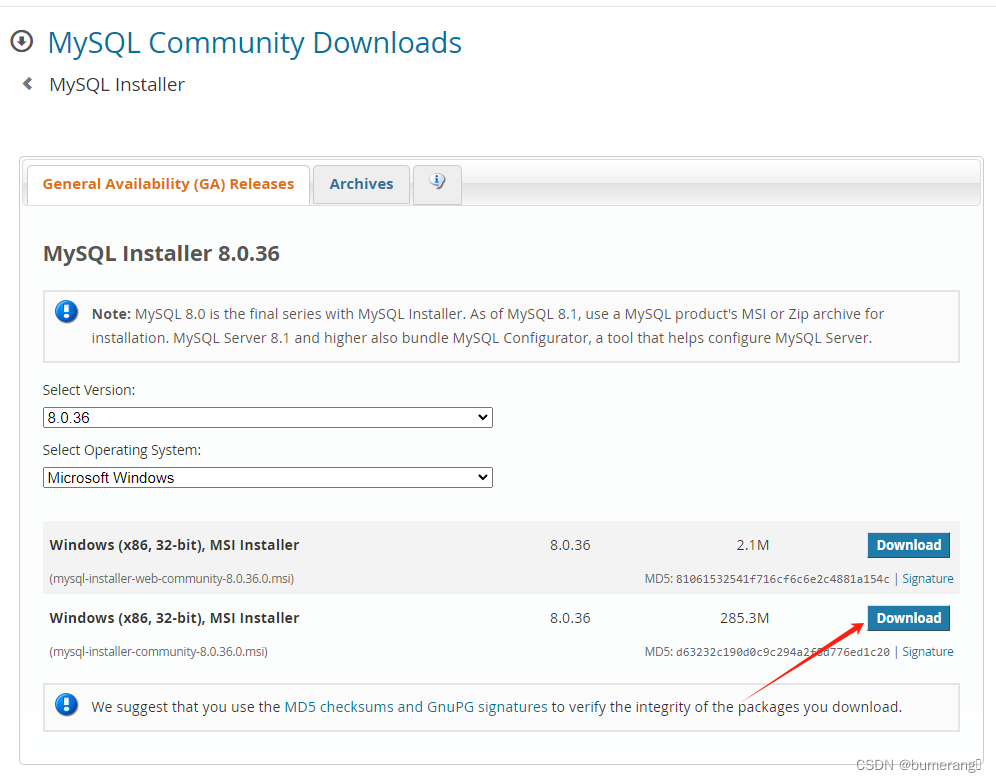
选择不登录下载。
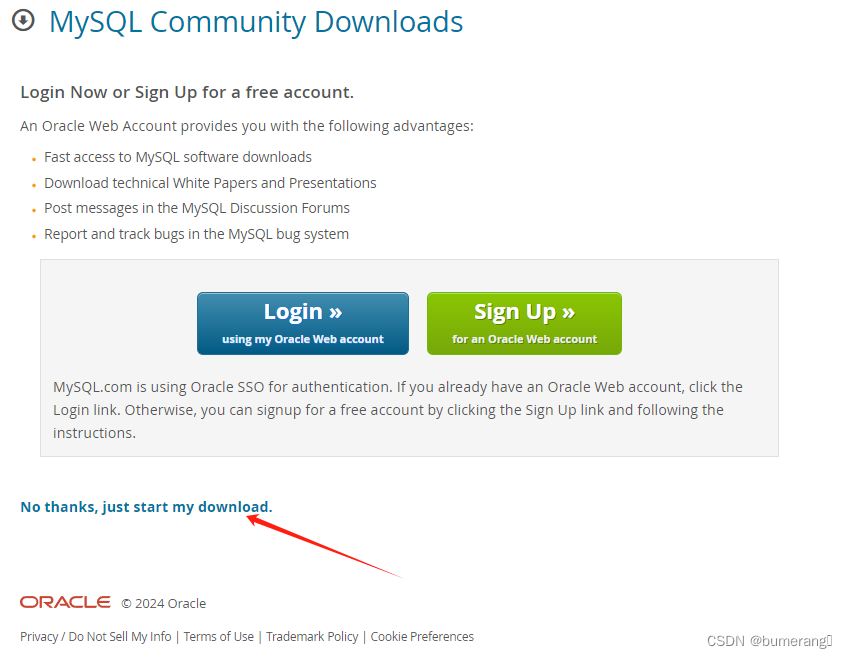
二、安装
双击下载的msi文件进行安装。打开后页面如下,选择安装类型,Custom自定义安装。点击Next下一步。
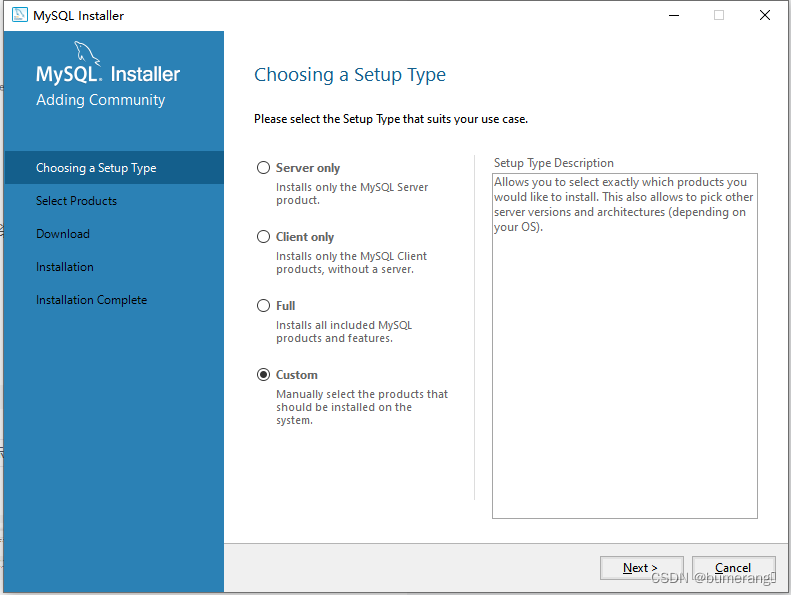
选中Mysql Server 8.0.36 -X64,点击绿色箭头添加到后边要安装的项目。
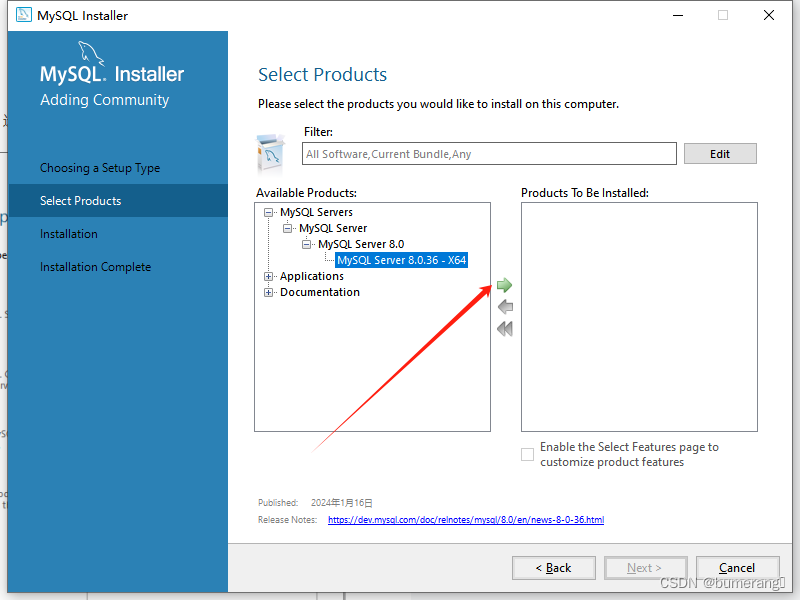
选中右边要安装的项目。选择Advanced Options自定义安装目录。(建议安装在D盘,不要使用其默认路径)。点击OK。点击Next下一步。
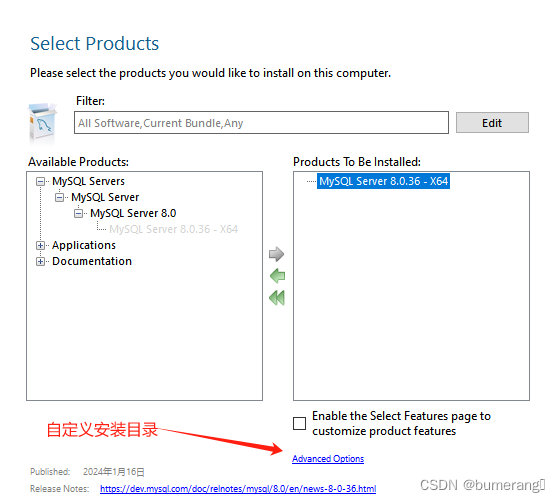
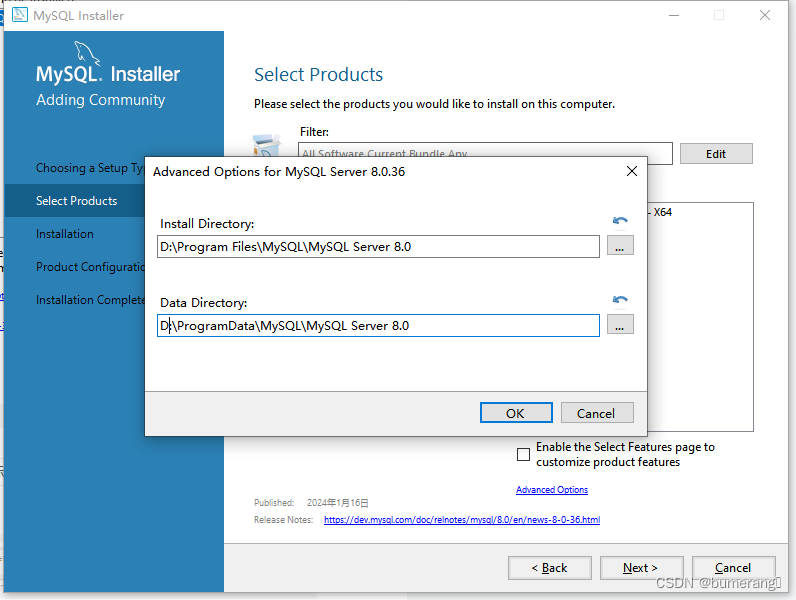
点击Execute执行。等待Status变成Complete,安装完成。点击Next下一步。
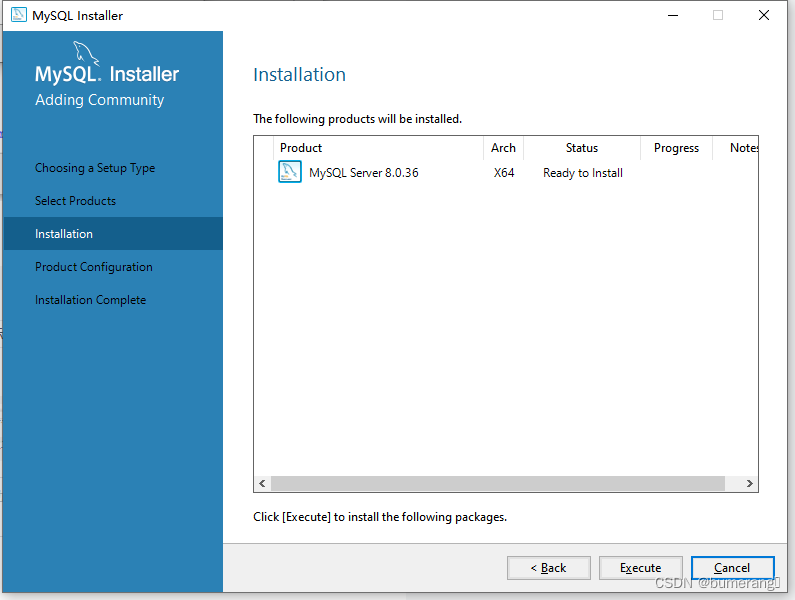
一直Next下一步。默认使用端口3306。一般使用传统密码,看个人习惯。
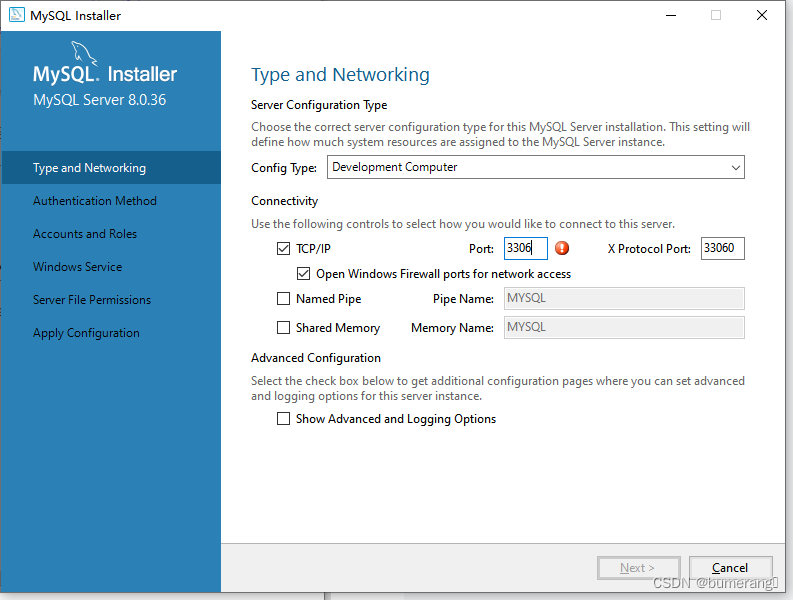
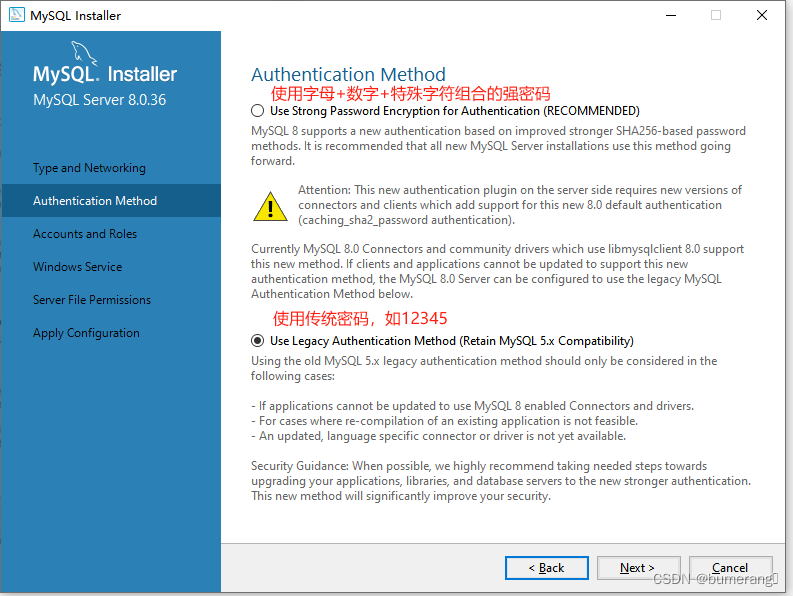
设置Mysql密码。
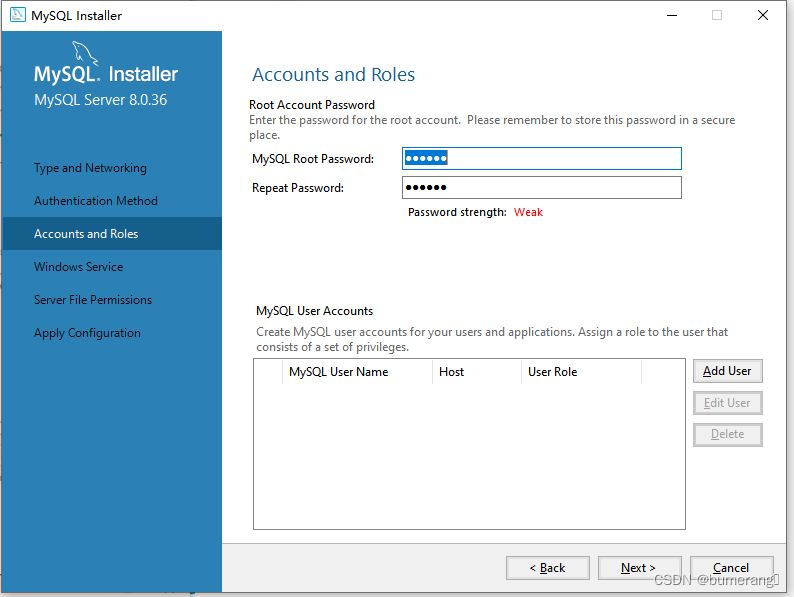
不做任何修改,一直Next下一步即可。
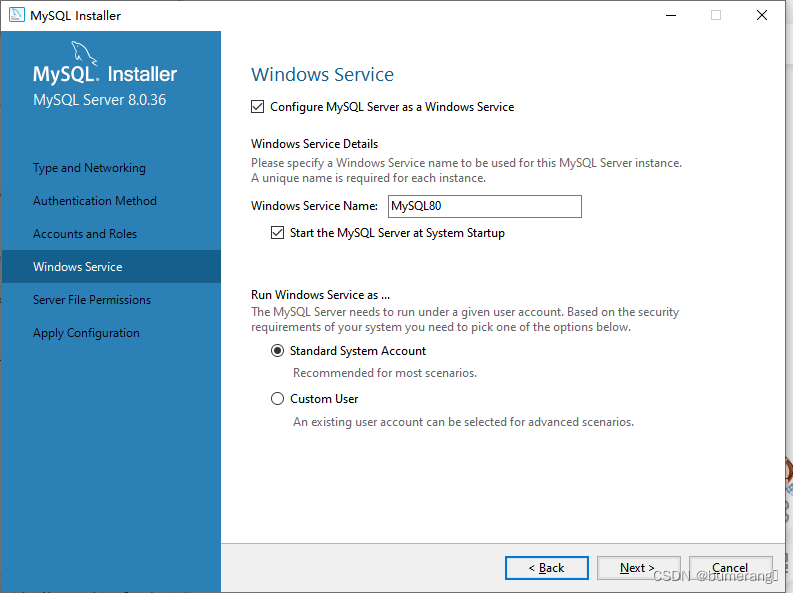
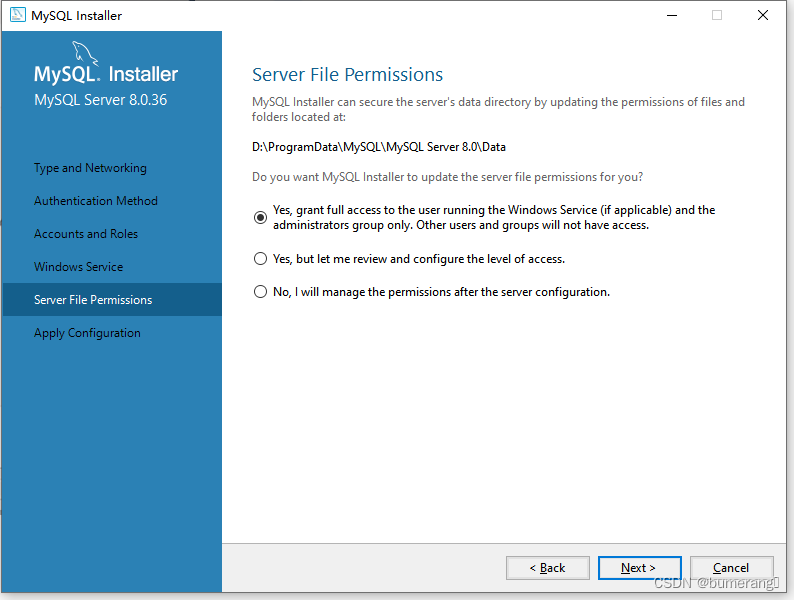
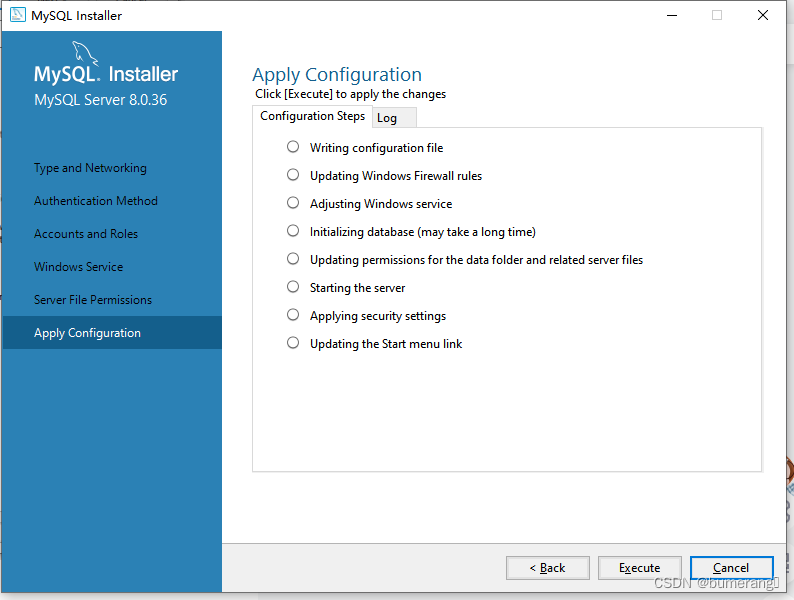
点击Execute执行,等待一会,执行完成即完成了Mysql的安装。
三、设置环境变量
安装完成后,在桌面右边点击我的电脑,点击属性,进入设置。点击高级系统设置,打开系统设置页面。
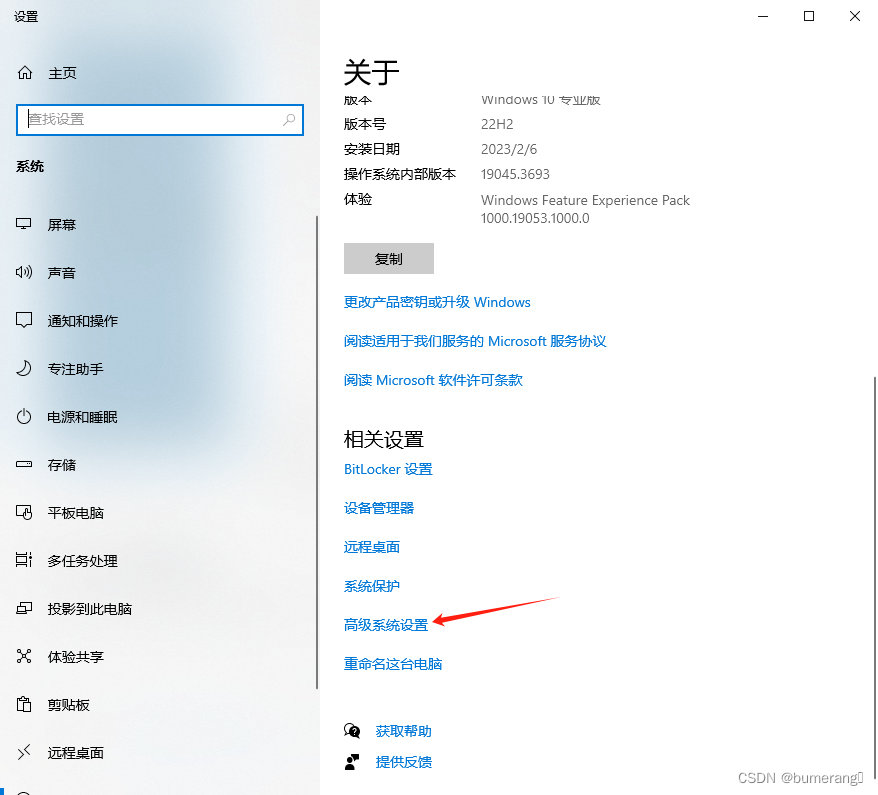
在系统设置页面中,点击环境变量配置Mysql环境变量。在系统变量中找到Path。点击编辑,编辑环境变量。
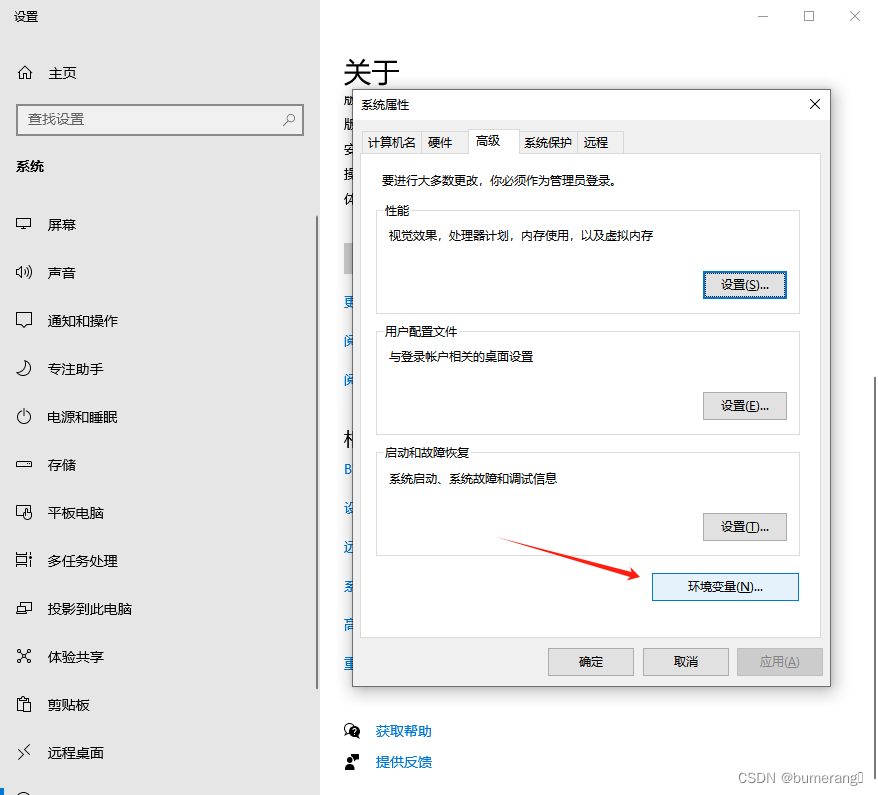
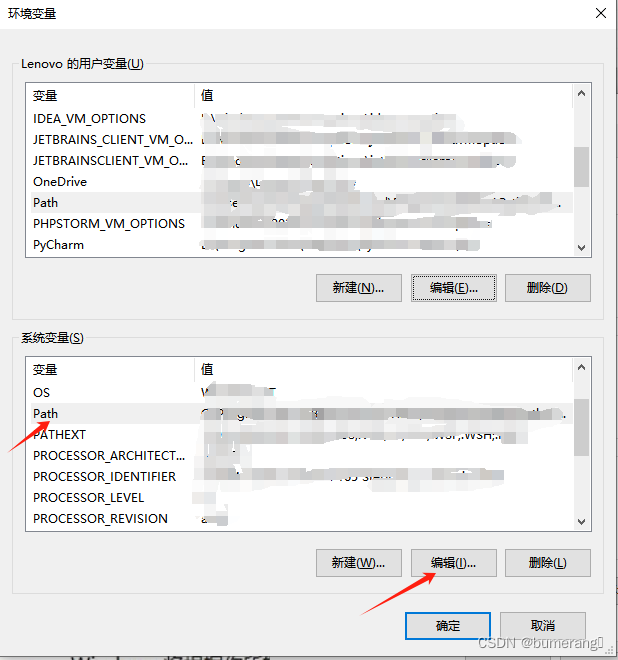
新建环境变量,输入Mysql的安装路径下的bin目录。这里使用之前选择的Mysql默认安装目录。然后点击确定、应用即可。
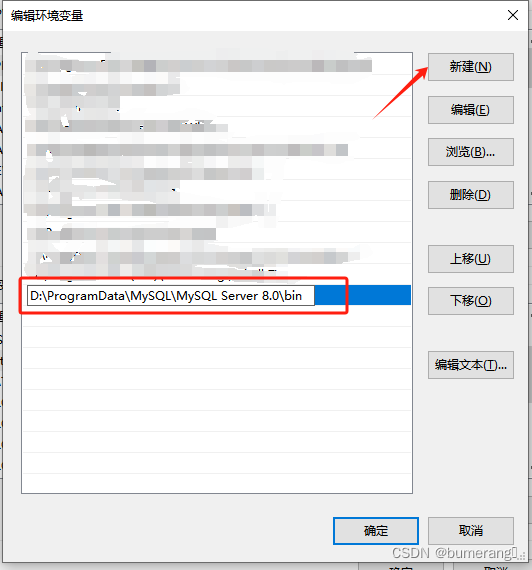
四、设置开机自启动
右键点击我的电脑(此电脑),选择管理。打开左边列表中的服务,找到MySQL
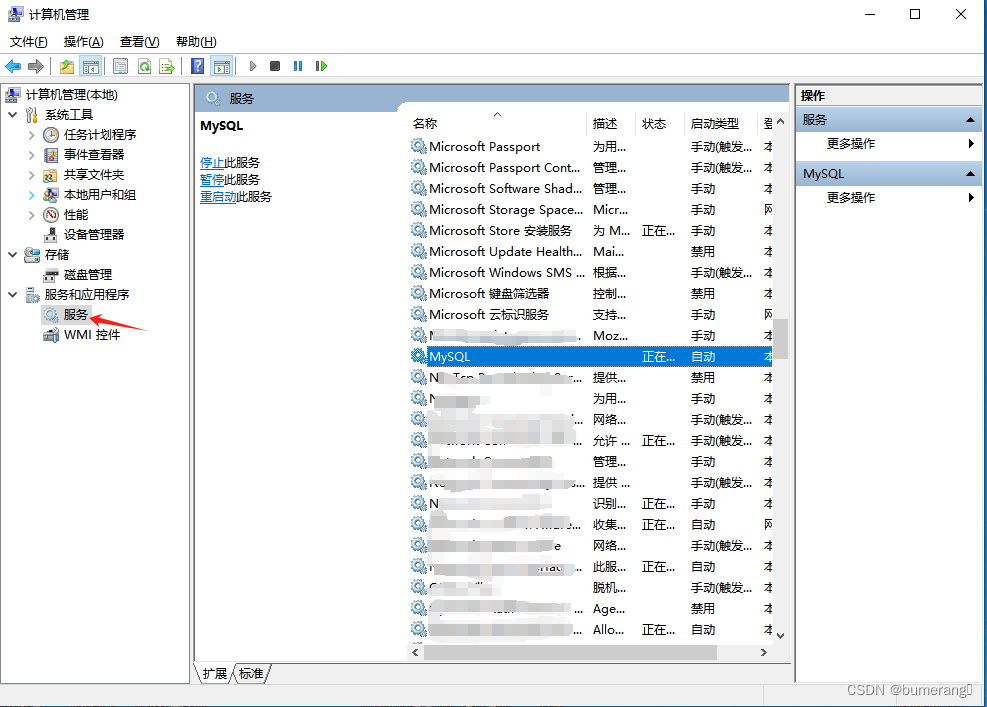
选中后点击右键,选择属性,启动类型改为自动即可开机自启动
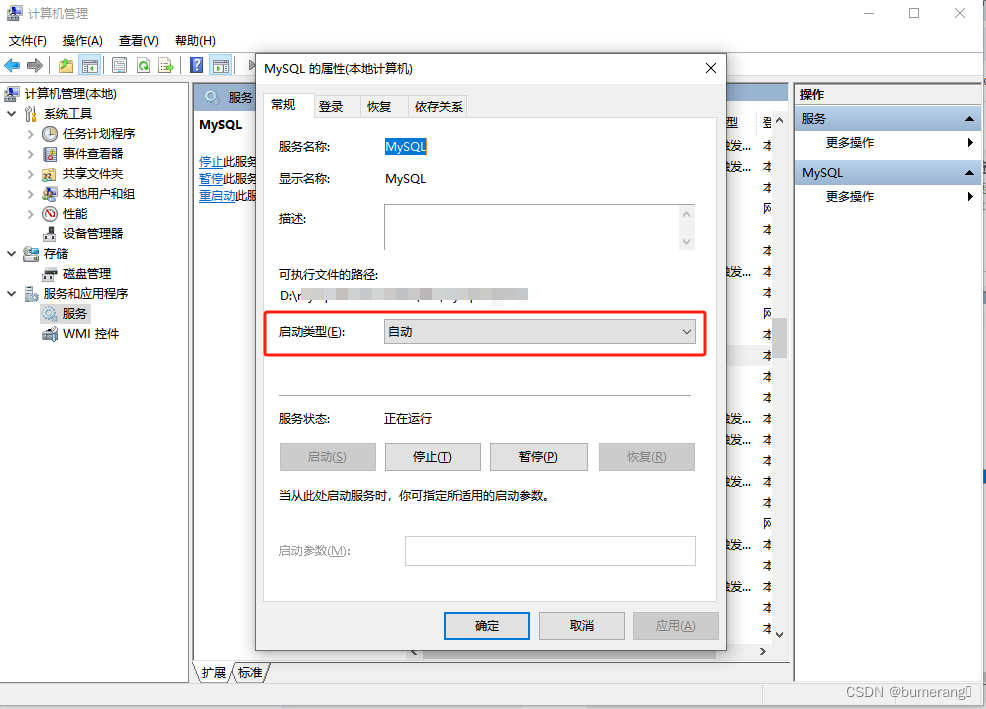
五、启动Mysql服务
使用命令前,需要启动Mysql服务。有两种启动方式。
第一种:
搜索中输入cmd找到命令提示符,右键以管理员身份运行,打开命令行。
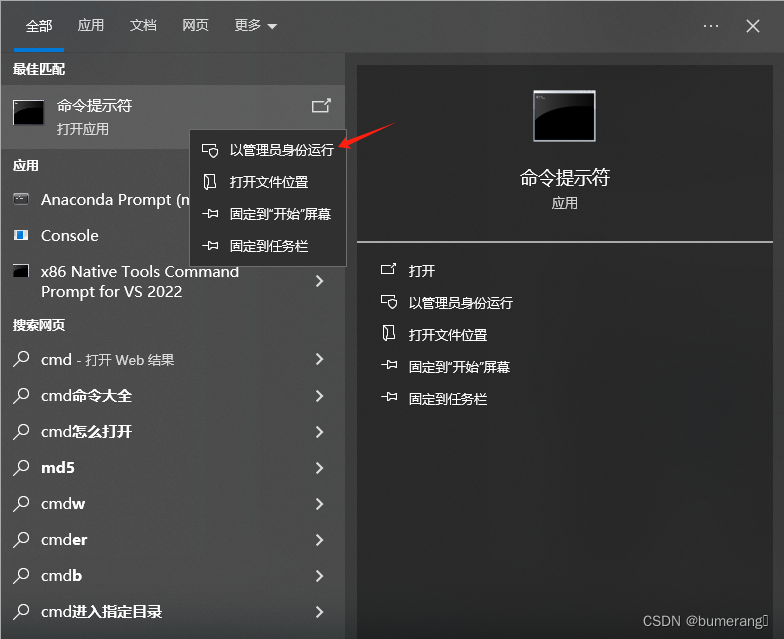
输入命令停止或启动MySQL服务。
启动命令:net start mysql
停止命令:net stop mysql
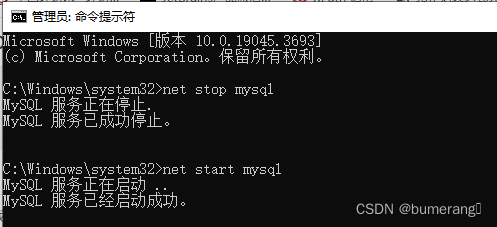
注意:如果不以管理员身份运行命令行,会出现拒绝访问的错误
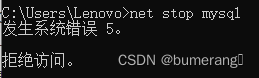
第二种:
也可在服务中的通过MySQL启动或停止服务
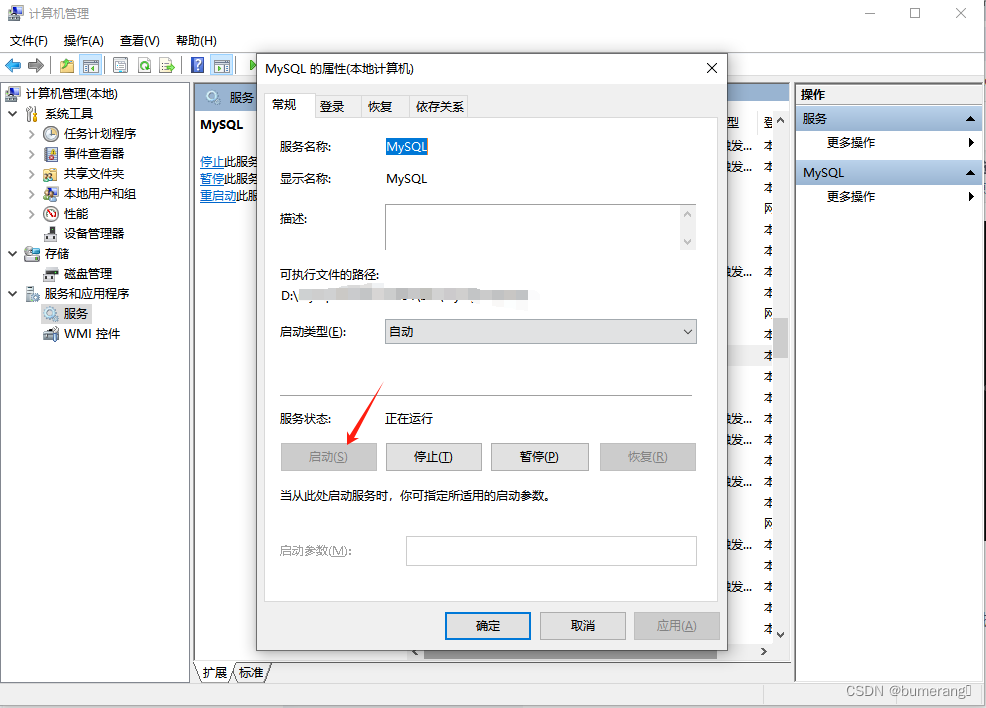
六、连接MySQL
命令行中输入Mysql -uroot -p,回车,输入你之前设置的密码,回车,出现Mysql的版本信息即连接成功。
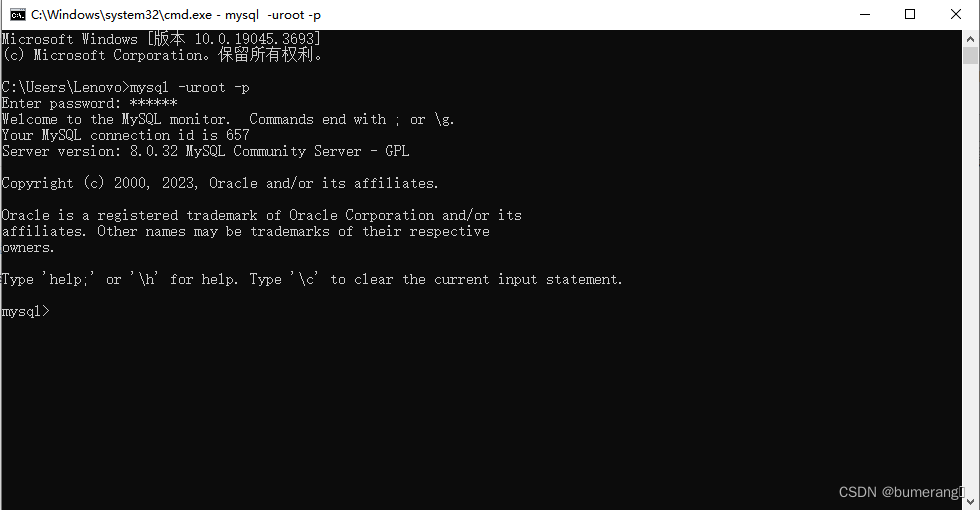
七、问题及对应解决方法
收到了很多人的私信反映安装后在命令行中运行时出现问题,针对这些问题提出有以下解决方法:
问题一:

原因:可能是未设置环境变量或环境变量设置错误导致
解决方法:重新设置环境变量,重新启动命令行窗口。如仍未解决,请检查 MySQL 是否已完全安装并且与您的操作系统兼容,并尝试重新安装 MySQL。
问题二:

原因:可能是服务名不为mysql导致
解决方法:打开计算机管理中的服务(参照上文中第四点),查看服务名称,使用对应服务名称启动Mysql。如服务名称为mysql80,则命令为net start mysql80。
到此。Windows安装配置Mysql就完成了。后续可使用数据库可视化工具连接数据库,如Navicat、DataGrip等。
如有问题和建议,可私信或评论,非常感谢。


